অনেক সময় আমরা বেশ গুরুত্বপূর্ণ এবং গোপনীয় ফাইলস একে অন্যের সাথে ইন্টারনেটের মাধ্যমে আদান প্রদান করে থাকি। যেমন মেসেঞ্জারে, ইমেইলে, ওয়াটসঅ্যাপে গোপনীয় ফাইলকে আরো গোপনীয় করে তুলতে পারেন। কিভাবে? ধরুন একটি গোপন ফাইলকে আপনি একটি ছবির ভিতর লুকিয়ে রাখলেন। তারপর ওই ছবিটা পাঠিয়ে দিলেন আপনার পছন্দের ব্যক্তিকে। In-between ফাইলটি যদি অন্য কারো কাছে লিক হয়েও যায় তাহলে তার কাছে শুধুমাত্র ছবিটাই লিক হবে; ছবির ভিতরে যে আপনি আপনার ফাইলটি লুকিয়ে রেখেছেন সেটা কিন্তু লিক হবে না! ব্যাপারটা দারুণ না?
আজকে আমি দেখাবো কিভাবে আপনি শুধুমাত্র কমান্ড প্রমোটের কমান্ডের ব্যবহার করে কোনো প্রকার এক্সট্রা থার্ড পার্টি সফটওয়্যারের দরকার ছাড়াই কিভাবে একটি ছবির ভিতর যেকোনো টাইপের ফাইল লুকানো যায়। তবে মনে রাখবেন, এটা একটি শিক্ষনীয় পোষ্ট মাত্র। পোষ্টটি দেখে কেউ এই পদ্ধতি কোনো খারাপ বা বেআইনী কাজে লাগালে সেটার জন্য শুধুমাত্র প্রয়োগকারীই দায়ী থাকবেন, আমি এবং পিসি বিল্ডার বাংলাদেশ এর দায় নিবে না।
যা যা লাগবে:
১) উইন্ডোজ অপারেটিং সম্বলিত কম্পিউটার (Duh!) 😉
২) কমান্ড প্রমোট চালানোর বেসিক জ্ঞান
৩) WinRar টুল।
এখানে ফাইল বা ফোল্ডারকে শুধুমাত্র rar বা zip করার জন্যই WinRar টুলটির প্রয়োজন হবে। তো চলুন তাহলে এবার শিখে নেওয়া যাক কিভাবে ছবির ভিতর ফাইলস লুকাবেন।
ধাপসমূহ
আপনাদেরকে শিখানোর জন্য আজ আমরা জামান ভাইয়ের এই সুন্দর ছবিটার ভেতরে এই Mp3 ফাইলটি এবং একটি সেটআপ ফাইল (exe) কে লুকিয়ে দেখাবো।
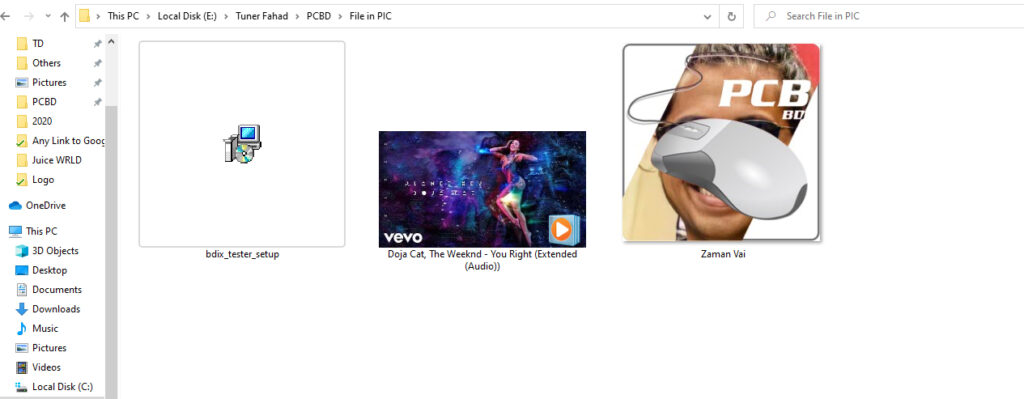
এখন প্রথমে আপনাকে ছবির ভিতর যে ফাইলগুলোকে লুকিয়ে রাখতে চান সেগুলোকে জিপ বা Rar করে নিতে হবে। এজন্য ফাইলগুলোকে সিলেক্ট করে রাইট বাটন ক্লিক করে “Add to Archive” অপশনে ক্লিক করুন। তবে এড টু আকার্ইভ অপশনটি থাকার জন্য এর আগে আপনাকে WinRar টুলটি ডাউনলোড করে ইন্সটল করে নিতে হবে। WinRar ডাউনলোড করে নিন এখানে ক্লিক করে।
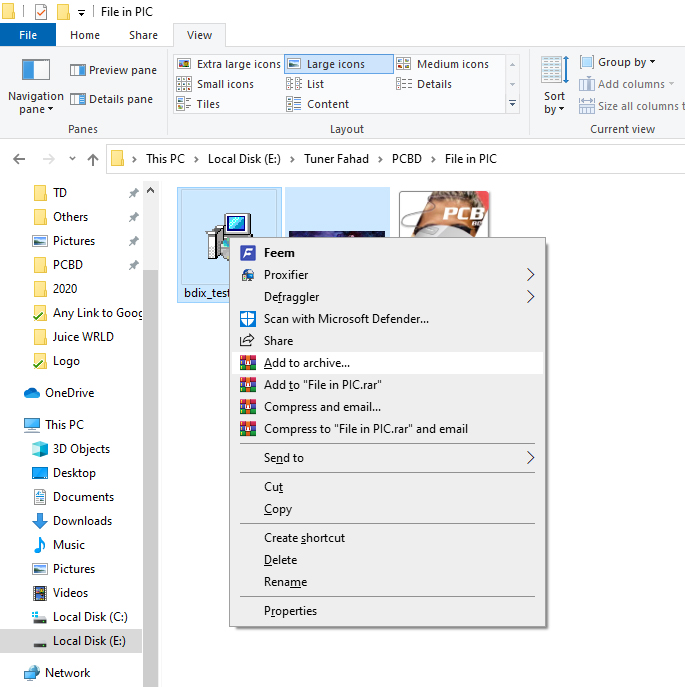
ফাইলসগুলোকে আপনি যেকোনো নামে rar করতে পারেন। তবে ছোট নাম রাখা ভালো কারণ এই নামটিই আপনাকে কমান্ড প্রমোটে টাইপ করতে হবে। এখানে আমি rar ফাইলটির নাম pcb রাখলাম।
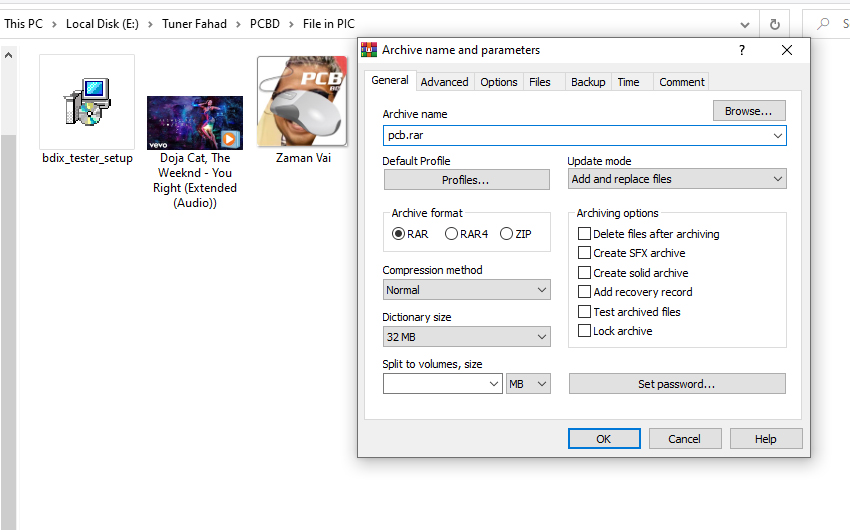
মূল কথাটি ধরতে পেরেছেন? আপনার যেকোনো ফাইল বা ফোল্ডারকে প্রথমে রার কমপ্রেস করে নিতে হবে, তারপর সেই rar ফাইলটিকেই আমরা ছবির ভিতর লুকাবো। মানে আমরা pcb রার ফাইলটিকে Zaman vai ছবি ফাইলটির ভিতর হাইড করবো ।
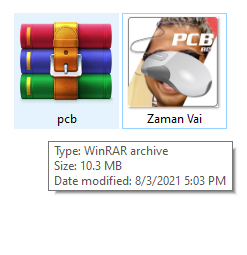
উল্লেখ্য যে, এভাবে হাইড করার পর এই rar ফাইলটির যে ১০ মেগাাবাইট সাইজ রয়েছে সেটা ছবির সাথে যোগ হয়ে যাবে।
এবার Address বারে cmd টাইপ করে এন্টার দিন, কমান্ড প্রমোট চালু হবে।
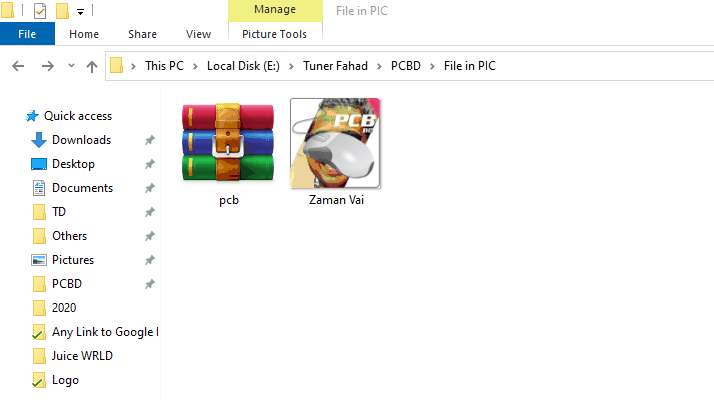
কমান্ড প্রমোটে নিচের কমান্ডটি লিখে এন্টার দিন।
copy /b ZamanVai.png+pcb.rar
এখানে কিছু কথা বুঝতে হবে।
১) copy /b ZamanVai.png এখানে কপি লেখাটির পরে একটি স্পেস রয়েছে, /b লেখাটির পর আরেকটি স্পেস রয়েছে।
২) প্রথমে ছবির ফাইলটির এক্সটেশনসহ নাম এবং পরে + চিহ্ন দিয়ে রার ফাইলটির এক্সটেশনসহ নাম দেওয়া হয়েছে। ছবি কিংবা রার ফাইলের নামের মাঝে যাতে কোনো স্পেস না থাকে সেই বিষয়টি খেয়াল রাখবেন।
৩) আপনাকে শুধু ZamanVai.png এর স্থানে আপনার ছবির নাম (এক্সটেশনের নাম সহ) এবং pcb.rar এর স্থানে আপনার রার করা ফাইলটির নাম (এক্সটেশনের সহ) বসাতে হবে।
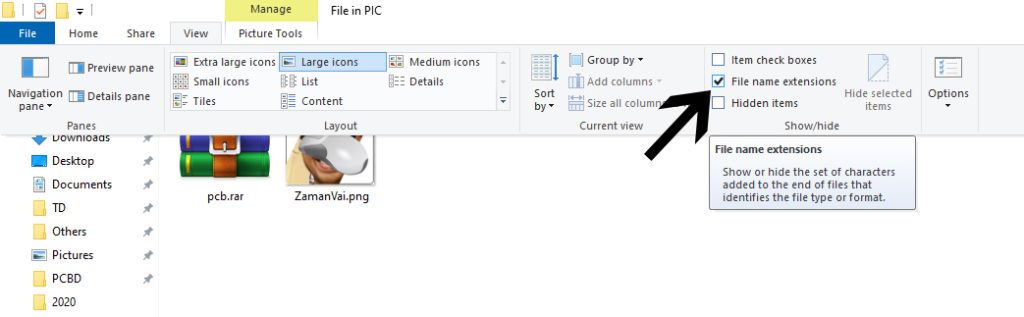
এক্সটেশন সহ ফাইলের নাম জানতে উইন্ডোজ এক্সপ্লোরারের View > File name extensions বক্সে টিক দিতে রাখতে হবে।
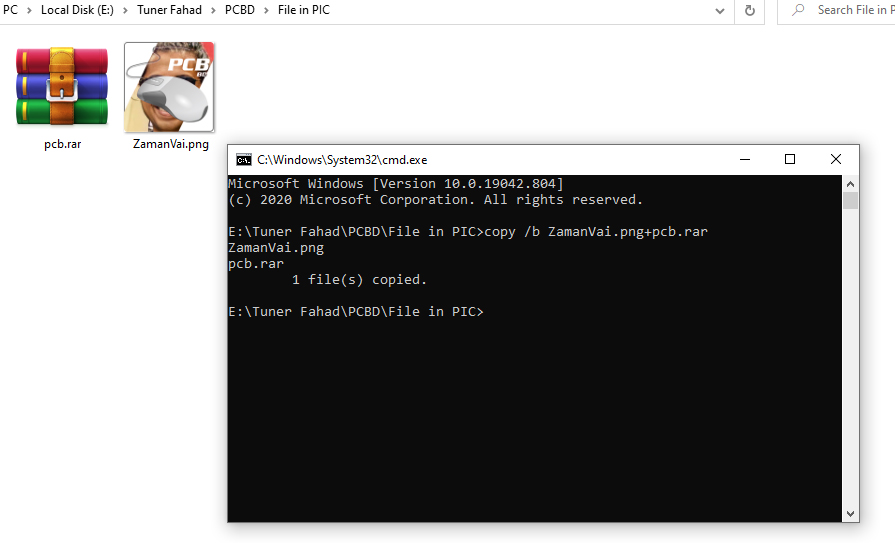
সঠিক ভাবো কোড সাজিয়ে এন্টার দিতে পারলে 1 File(s) copied এই লেখাটি কমান্ড প্রমোটে দেখতে পারবেন। লুকানোর কাজ শেষ। এবার কমান্ড প্রমোটটি ক্লোজ করুন।
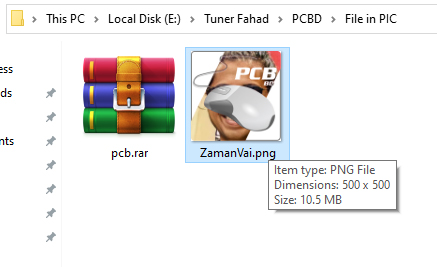
এবার দেখুন ছবিটির সাইজ বেড়ে গিয়ে ১০ মেগাবাইট হয়ে গিয়েছে। মানে রার ফাইলটি ছবির ভিতর চলে এসেছে তাই ফাইলটির সাইজও যুক্ত হয়ে গিয়েছে।
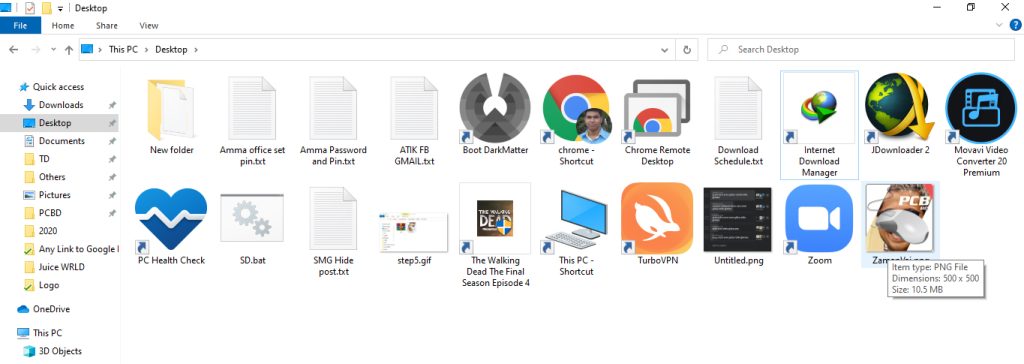
এবার ফাইলটিকে ডেক্সটপে কাট পেস্ট করে আনবো এবং তারপর আবারো আনহাইড করে দেখাবো তাহলেই বুঝতে পারবেন এই টিপসটি কতটা কার্যকরি।
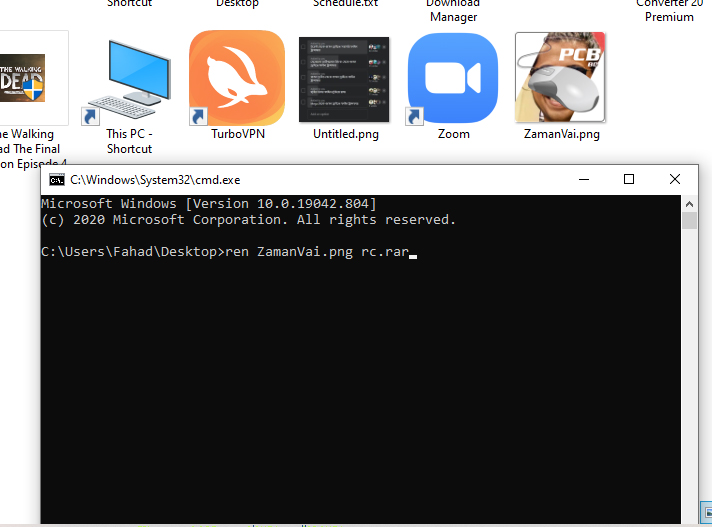
এবার আনহাইড করার জন্য আগের মতোই কমান্ড প্রমোট চালু করে নিচে কমান্ডটি লিখে এন্টার করুন।
ren ZamanVai.png rc.rar
এখানে যেটা খেয়াল রাখবেন সেটা হলো, এই কমান্ডটি লিখে এন্টার দেওয়ার পর পরেই ছবিটি একটি রার ফাইলে কনভার্ট হয়ে যাবে। rc.rar হচ্ছে যে রার ফাইলটি হবে সেটার নাম। এখানে আপনি যেকোনো নাম দিতে পারেন তবে জাস্ট খেয়াল রাখবেন শেষে যেন .rar দেওয়া থাকে। আর ren এর পর একটি স্পেস রয়েছে; .png এর পর একটি স্পেস রয়েছে।
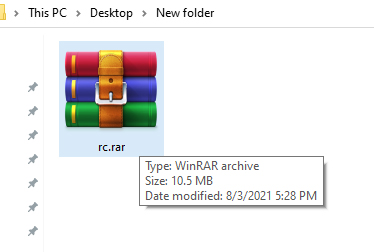
এবার আপনার কাজ হলো ফাইলটিকে আনজিপ বা আনরার করা। তাহলেই যে ফাইলসগুলোকে লুকিয়ে রাখা হয়েছে সেগুলোকে বের করে নিয়ে আসতে পারবেন।

Great tips. Thanks man!